Follow-up van onze post over Windows 10snelkoppelingen voor het snappen van vensters, besloten we om een van de meer opwindende functies in Windows 10, de virtuele desktops, te verkennen. Windows is geweldig als het gaat om sneltoetsen, dus wees gerust als iemand op zoek gaat naar een lijst met sneltoetsen voor een functie, ze zullen niet teleurgesteld worden. Wat het technisch voorbeeld van Windows 10 betreft, hebben we vier handige snelkoppelingen gevonden waarmee u naar het volgende of vorige bureaublad kunt overschakelen vanaf het huidige bureaublad, een virtueel bureaublad kunt sluiten, een nieuw virtueel bureaublad kunt openen of de volgende of vorige bureaublad wanneer u de multi-taakweergave hebt geopend.
Schakel naar volgende / vorige bureaublad
Windows + Ctrl + pijl-links / rechts: Schakelen tussen virtuele desktops vanaf eenbureaublad wordt niet geactiveerd door hotcorners of actieve hotspots op uw scherm zoals in OS X. Om naar het volgende of vorige bureaublad te schakelen vanaf het huidige bureaublad zonder de multi-task view te doorlopen, drukt u op Windows + Ctrl + pijl links / rechts sleutel.

Huidig bureaublad sluiten
Windows + Ctrl + F4: U kunt een bureaublad sluiten zonder te hoeven openende weergave met meerdere taken. Met deze snelkoppeling sluit u het huidige bureaublad en schakelt u over naar het volgende. Het sluit ook de apps die u momenteel op die desktop hebt geopend.
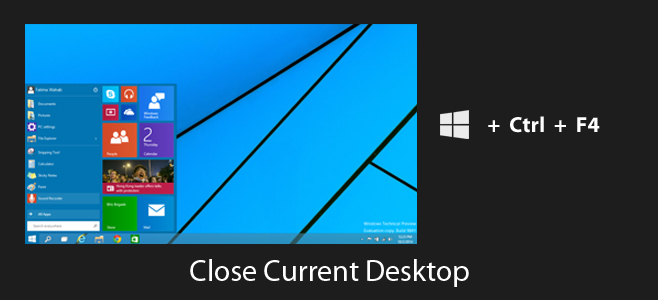
Open nieuw virtueel bureaublad
Windows + Ctrl + D: U hoeft de multi-taakweergave niet te openen voormaak een nieuw bureaublad. Waar Windows + D alle vensters minimaliseert en u naar uw huidige bureaublad brengt, zal het toevoegen van de Ctrl-modificator en het gebruik van Windows + Ctrl + D een nieuw bureaublad openen en u er naartoe schakelen.
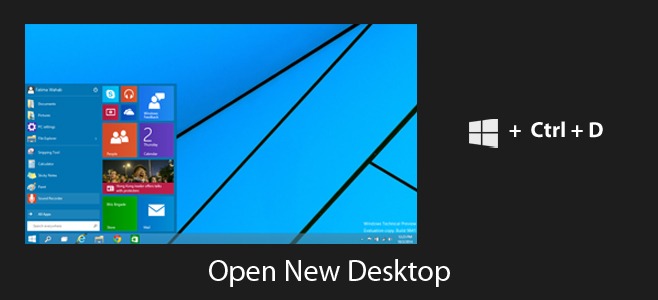
Selecteer Volgende / Vorige Desktop in Multi-task View
Windows + Tab, Tab, Pijltoets links / rechts: Deze snelkoppeling wordt eigenlijk in drie uitgevoerdstappen. De Windows + Tab snelkoppeling wordt gebruikt om de multi-task view te openen. Als je het al open hebt, kun je doorgaan. Druk nog een keer op de Tab-toets nadat u de multitaakweergave hebt geopend en gebruik vervolgens (nadat u de Tab-toets hebt losgelaten) de pijl naar links of rechts om het volgende of vorige bureaublad te selecteren.
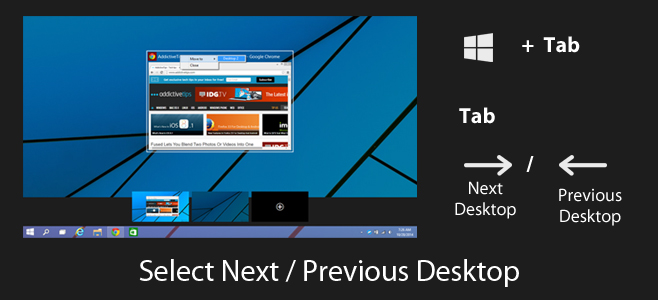
Onze verlanglijst met snelkoppelingen voor virtuele desktops wehoop te zien in de definitieve release van Windows 10 zijn; een snelkoppeling om de huidige app naar het volgende of vorige bureaublad te sturen, desktops te sluiten vanuit de multitaakweergave, alle apps van het huidige bureaublad naar het volgende of vorige bureaublad te verplaatsen en direct naar een bureaublad te schakelen zonder ze allemaal te hoeven doorlopen .
Heb je een snelkoppeling gevonden voor virtuele desktops in Windows 10 die we hebben gemist? Laat het ons weten in de reacties en we zullen het aan onze lijst toevoegen.













Comments